Načini preverjanja združljivosti igre z računalniškimi parametri

- 2805
- 375
- Ms. Marc Senger
Preden prenesete igro, morate ugotoviti, ali bo v računalniku pravilno deloval. Če želite to narediti, morate razčistiti zahteve, ki jih je opisal proizvajalec s parametri vašega sistema. Sliši se preprosto in razumljivo, vendar se prekrivanja pogosto zgodijo, igra pa se ne začne ali "visi". Najverjetneje to pomeni, da ste nekaj izgubili.

Metodologija za preverjanje igre za možnost zagona.
Težave pri preverjanju
Če navdušeni igralci razumejo vse lastnosti svojih osebnih računalnikov, potem se ljudje, ki so se nenadoma odločili igrati. Če želite preveriti, ali bo igra poteka, ni vedno dovolj, da pritisnete ikono "moj računalnik" in si oglejte zavihek Parameter OS ". Včasih morate odpreti sistemsko enoto ali poiskati popoln opis modela prenosnika na internetu.
Najpomembnejši parametri računalniškega sistema
Naslednji parametri so ključni za igre:
- Kakovost procesorja in število jeder;
- količina RAM -a;
- Priložnosti za video kartice;
- Značilnosti trdega diska;
- različica
Praviloma bodo pred nakupom osebnega računalnika prepoznani, da izberejo močan model za njihove potrebe. Če je bil računalnik kupljen, preden vas odpeljejo igre, lahko preverite parametre v skladu z opisom, ki je priložen namestitveni datoteki. V povprečju morajo ustrezati naslednjemu:
- Intel Quad -core procesor, 2,4 GHz;
- video kartica - 2 GB;
- RAM - 4 GB;
- Različica sistema Windows v večini primerov ni nižja od 7;
- zelo pogosto zahteva 64-bitni OS.
Seveda je vse to odvisno od tega, katere igre boste namestili. Strategije in dejanje s čudovito grafiko in na številnih lokacijah bodo morda potrebne več virov. In obratno, nekatere priložnostne "družinske" igre bodo lahko povezale z nižjimi kazalci zmogljivosti računalnika ali prenosnika.
Več načinov za preverjanje iger za računalnik
Preverite, ali bo igra v vašem računalniku, je lahko na več načinov:
- neodvisno spremljajte zahteve za sistem, ki so ga predstavili razvijalci zabavne programske opreme;
- Poiščite pomoč od ljudi, ki so v elektroniki;
- Izkoristite posebne spletne storitve, ki preverjajo igre združljivosti.
Nato podrobneje upoštevamo, kako to storiti.
Primerjava računalniških parametrov in zahtev za igre
Pred nakupom in prenosom igre bodite pozorni na "minimalne zahteve za računalnik". Nato kliknite "Start" ali "Explorer", poiščite "moj računalnik" ali "ta računalnik" in "Lastnosti sistema". Tu boste videli:
- kazalniki RAM -a in procesorja;
- izpustitev sistema;
- različica
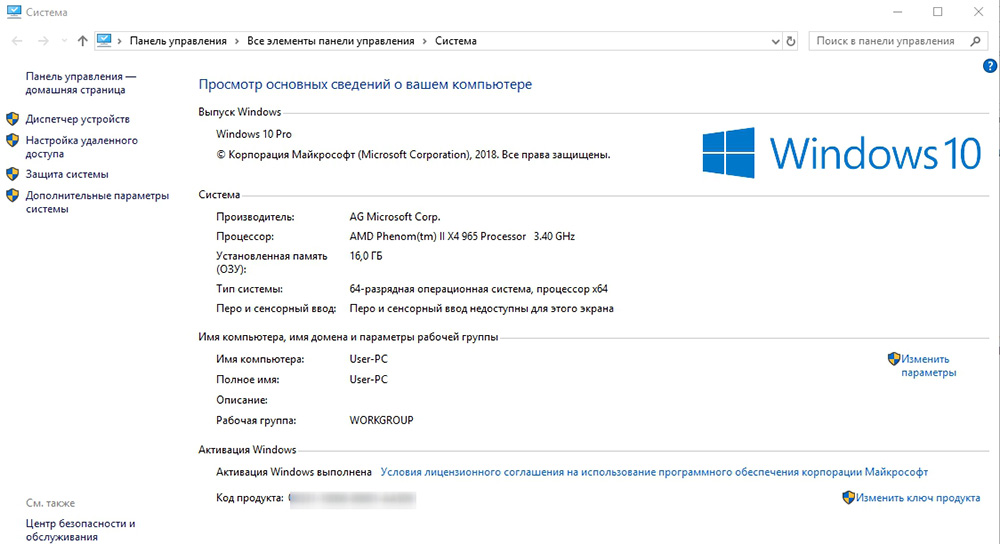
Zdaj kliknite na pravo mesto na prostem mestu na "namizju" in izberite "Parametri zaslona" - "Display" - "Dodatni parametri prikaza".
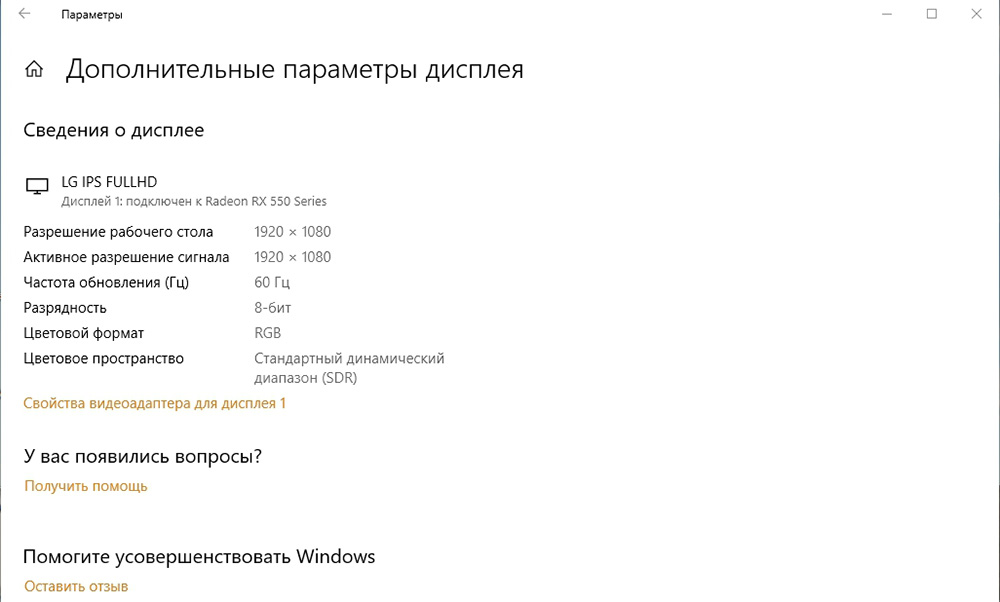
Tu lahko ugotovite, katera video kartica je nameščena. V sistemu Windows 10 lahko vse informacije najdete hitreje tako, da v iskalno vrstico vtipkate želeno besedo v bližini gumba "Start". Preverjanje igre glede združljivosti z računalnikom v tem primeru se spušča do usklajevanja zahtev z zmogljivostmi PC.
Preverjanje združljivosti z uporabo spletnih storitev
Postopek sprave lahko optimizirate tako, da se zatečete k pomoči spletnih storitev. Spodaj bomo upoštevali najbolj priljubljene.
TestGameSPeed.ru
Zelo priročno in izjemno preprosto spletno mesto. V predlagani obliki vnesete podatke o svojem procesorju, RAM -u in OS, pa tudi o imenu igre in hitro dobite odgovor, ali ima računalnik dovolj sredstev za poteg igre. Ta test je približen, vendar se ni veliko zmožen. Če se razsodba "ne zažene" in se je igralna igra še vedno odprla, potem bo od trenutka še vedno nehala delovati. Našli boste tudi opozorilo, da skladnost z minimalnimi parametri ne pomeni. Zaželeno je, da je "železo" vrstni red, ki presega zahteve.
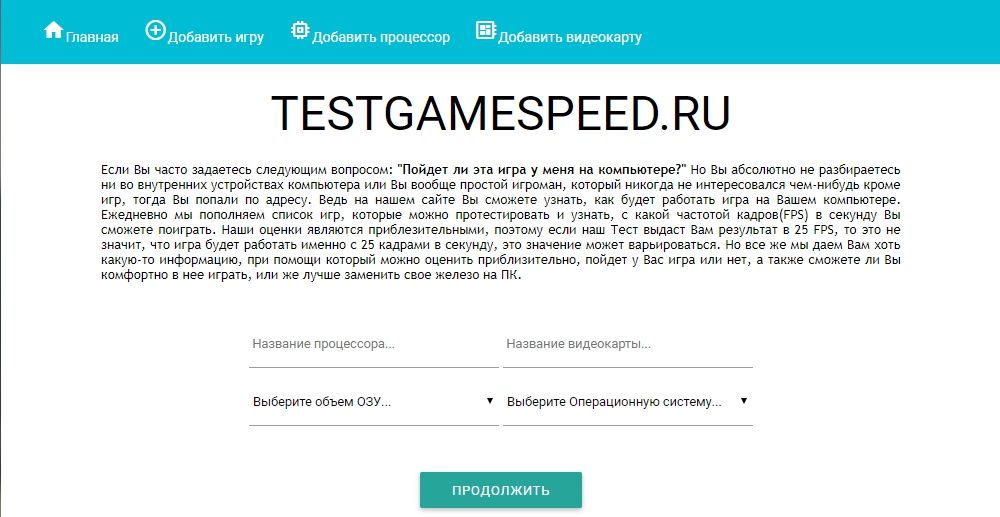
Ali ga lahko zaženete
Najbolj priljubljena storitev. Tu je iskalna vrstica, kjer morate vnesti vse, kar veste o računalniku in imenu želene igre. Če nič ni neznano - ni pomembno, samo spletno mesto bo skeniralo "železo" in zbralo informacije. Vir je angleško -ovza, vendar je zasnova intuitivna, in če je brskalnik opremljen s prevajalcem, potem sploh ne bo težav. Čez nekaj časa boste prejeli odgovor z temeljitim opisom, katerega kazalniki sovpadajo in kateri ne, kaj lahko izboljšate v računalniku in kako to storiti. Zgodi se, da je težava skrita v neznanih posodobitvah - storitev vas bo tudi obvestila.
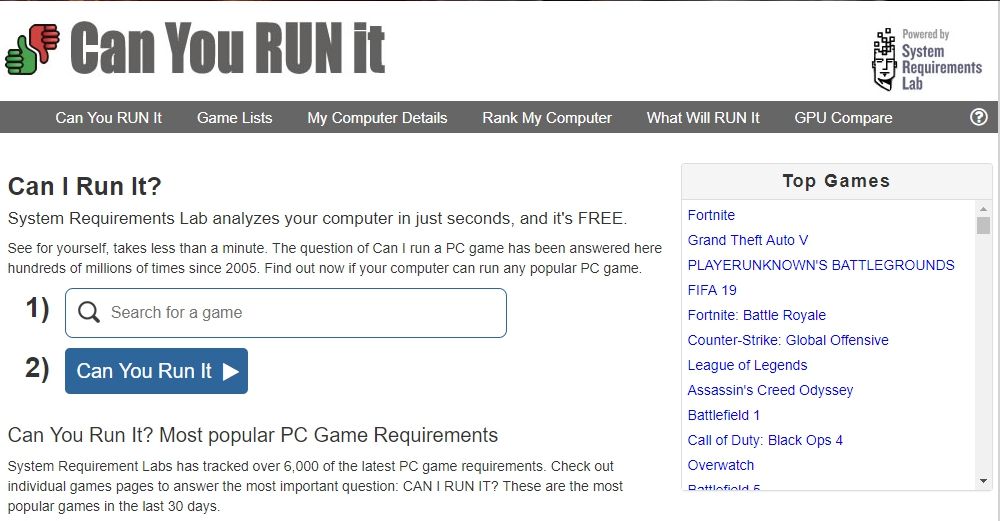
Nasveti za igre.ru
Tudi zelo priročen spletni program za preverjanje združljivosti iger in računalnik. Takoj, ko ga odprete, boste videli prazna polja, kjer morate navesti imena same igre, video kartice in procesor, količine RAM -a in različico "Windows". Če ste pozabili, kje iskati določen parameter, obstajajo nasveti pod obrazcem, kako to storiti. Odgovor bo predstavljen v obliki tabele, kjer združljive kazalnike poudarjajo zelena in nezdružljiva - rdeča. Tako lahko takoj vidite, kje je težava morda skrita. Da ne bi sami zbirali informacij o računalniku, uporabite programsko opremo za analizo parametrov.
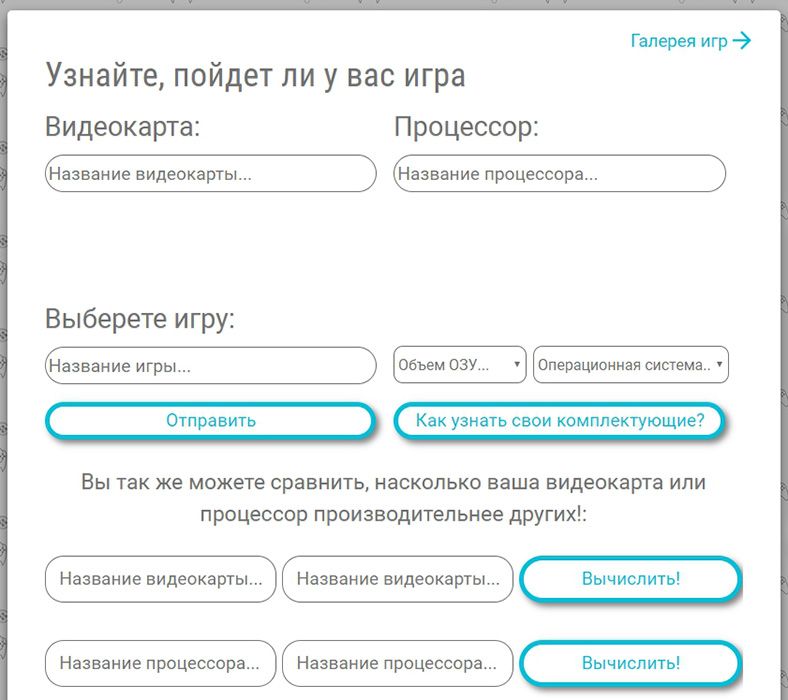
Everest
Kompaktni pripomoček, ki ga je treba namestiti v računalnik ali prenosnik. Odprite ga in izberite zavihek »Skupne informacije«. Vse potrebne informacije bodo tukaj, lahko jih kopirate in vstavite v katero koli od treh zgoraj predstavljenih storitev. Tako boste prihranili čas in se zaščitili pred napakami. Program vam omogoča, da preizkusite produktivnost računalnika in ga na optimalno konfigurirate, ob upoštevanju porabe virov in stanja komponent. Ne hitite, da odstranite programsko opremo takoj po reševanju težave z igro - lahko občasno preverite računalnik in preprečite morebitne težave.
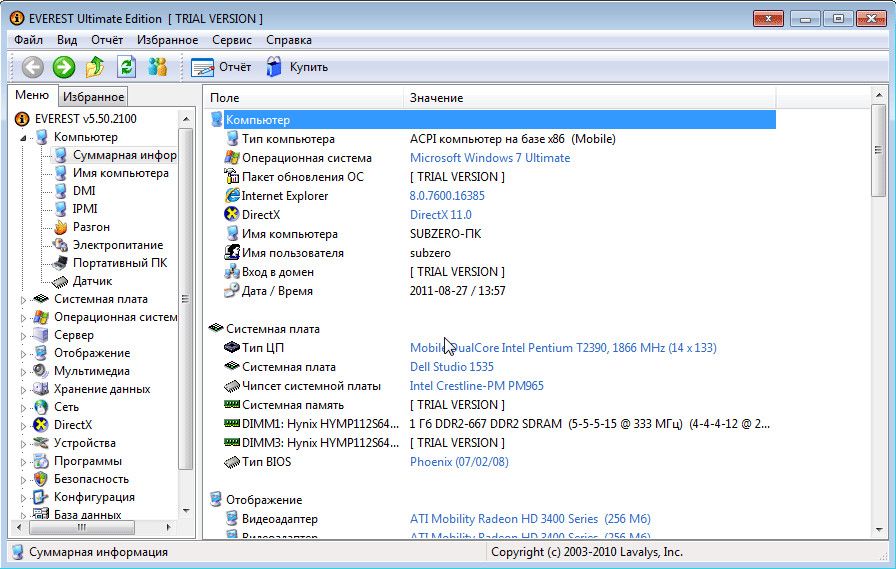
Hwmonitor
Priročno v tem, da se vse informacije prikažejo v enem oknu. Prenese jih je enostavno prenesti v spletno storitev, ki preverja združljivost iger. Poleg tega lahko ocenite splošni pogoj vsake komponente vašega računalnika ali prenosnika: ni pregret, koliko virov se porabi in kaj vpliva na to, kakšni so kazalniki uspešnosti itd. Str. Na žalost se ta program proizvaja samo v angleščini, vendar v vmesniku ni motečih zavihkov ali dodatnih oken, zato je z njim enostavno delati.
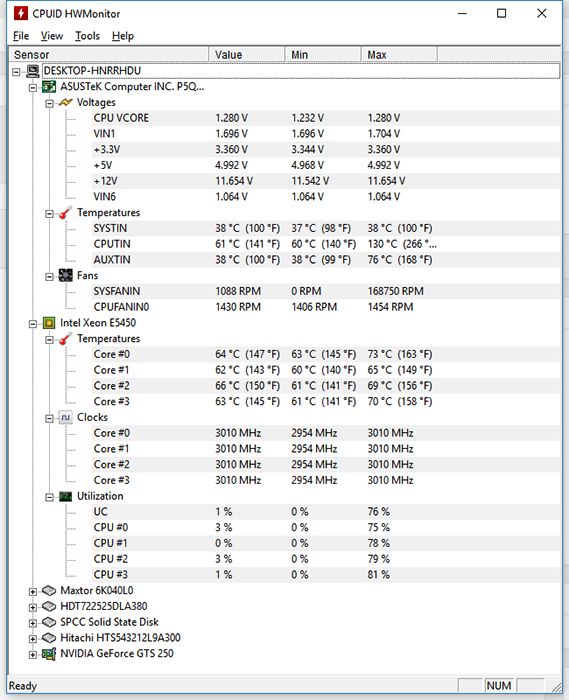
Če je spletna storitev negativno odgovorila glede združljivosti igre z osebnim računalnikom, je bolje, da je ne poskusite začeti. Morda se bo to končalo s preprostim zamrznitvijo sistema, včasih pa lahko privede do resnega pregrevanja video kartice ali procesorja.
- « Primerjava kabla optičnih vlaken in zasukanega para
- Ustvarjanje in odstranjevanje opomb na namizju Windows »

